Cómo ver registros en iPhone y iPad en una Mac
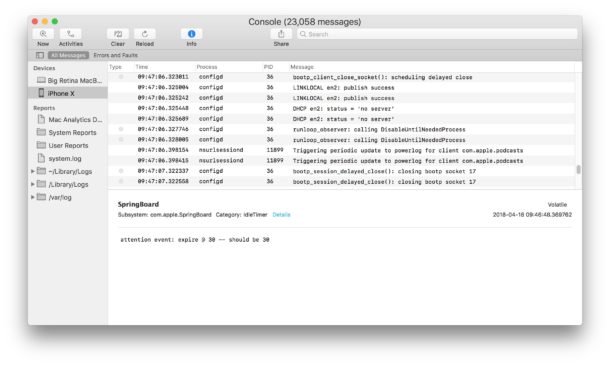
El iPhone y el iPad generan registros de las actividades del sistema, incluidos los bloqueos de aplicaciones y otros datos potencialmente interesantes o útiles. Al conectar un dispositivo iOS a una Mac, puede obtener una vista previa de estos registros.
La exploración de datos de registro generalmente solo es útil para desarrolladores y usuarios avanzados, ya sea con fines de diagnóstico o resolución de problemas, pero puede tener aplicaciones más amplias para otros entornos. Y es posible que a tipos de jugadores más casuales pero curiosos les resulte interesante navegar, incluso si los datos son en gran medida irrelevantes para ellos y el uso de sus dispositivos.
Necesitará un iPhone o iPad, una Mac y un cable USB para comenzar. Asegúrese de que su dispositivo iOS también esté encendido.
Cómo ver los registros del dispositivo iOS en una Mac
- Conecte el iPhone o iPad para el que desea ver los registros en una Mac mediante una conexión USB, asegúrese de desbloquear también su dispositivo iOS
- Abra la aplicación «Consola» en Mac OS en el directorio / Aplicaciones / Utilidades /
- Desde la barra lateral de la aplicación Consola, busque en la sección «Dispositivos» y seleccione el iPhone o iPad conectado a su Mac.
- Los datos de registro de la consola comenzarán a aparecer inmediatamente para el dispositivo iOS conectado
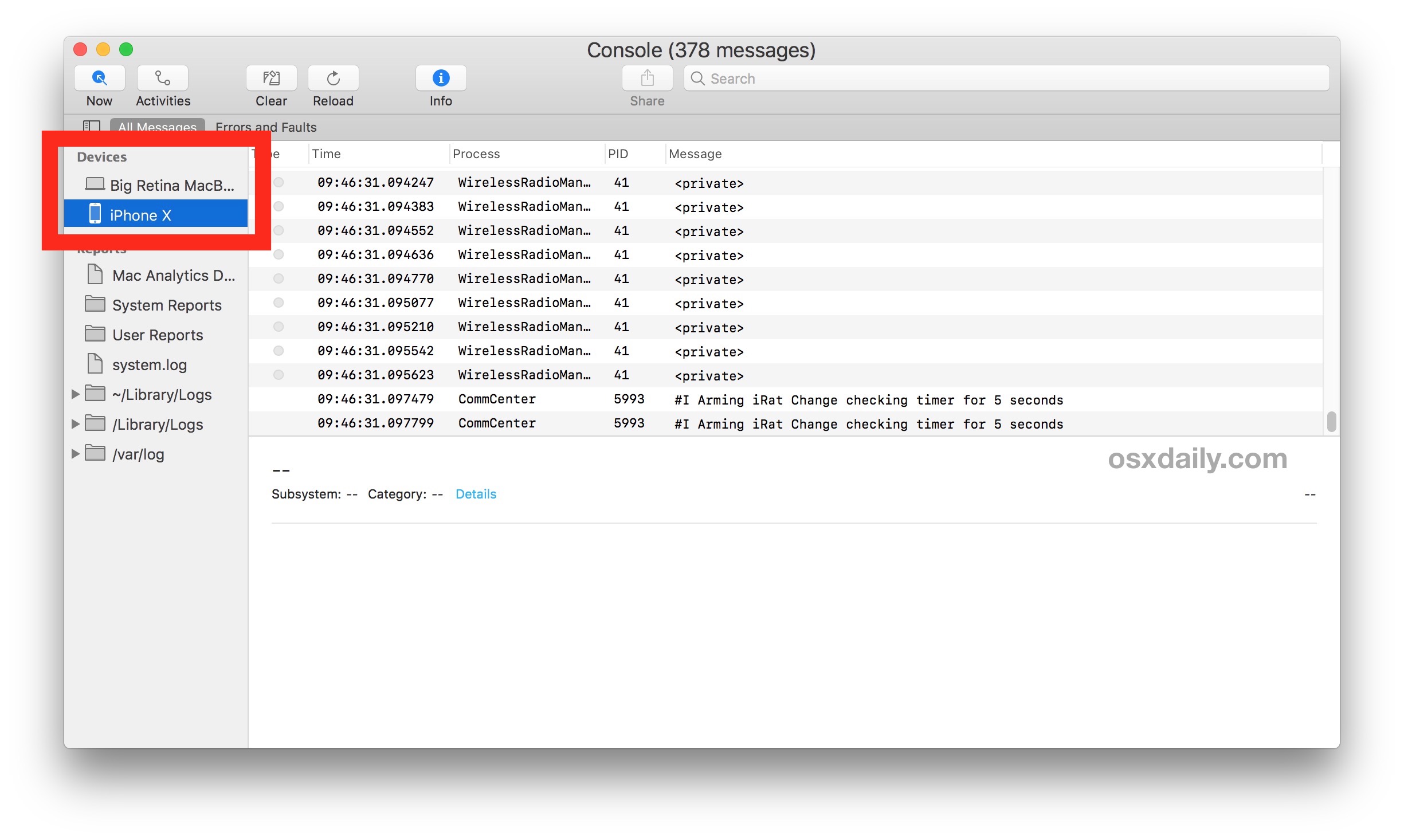
Los datos de registro de la consola se actualizan rápidamente a medida que ocurren eventos en su dispositivo iOS, por ejemplo, si se conecta o desconecta de un enrutador wi-fi, o apaga la conectividad celular, o abre o cierra aplicaciones, o inicia un proceso que sabe que activará una aplicación crash, los datos relevantes para estos eventos aparecerán inmediatamente en la pantalla. Para los usuarios habituales, esto probablemente parecerá una tontería total, pero es especialmente útil para los desarrolladores.
Si conecta varios dispositivos iOS a su Mac, digamos un iPhone y un iPad, podrá explorar los registros de cada dispositivo de forma independiente. También puede ver los registros de Apple Watch a través de la aplicación Console en una Mac de la misma manera si tiene un Apple Watch sincronizado con su iPhone conectado.
Tenga en cuenta que si selecciona iPhone o iPad desde la aplicación de consola y no hay datos y ve un pequeño triángulo «!» junto a su nombre en la lista Dispositivos, que indica que el dispositivo iOS debe estar desbloqueado primero y / o la computadora conectada debe ser confiable.

Si anteriormente no confiaba en su computadora o restableció la lista de computadoras confiables en iOS, deberá volver a confiar en su computadora antes de que los datos sean visibles. Del mismo modo, si ignoraste «¿Confías en esta computadora?» desde su dispositivo iOS, por lo general, puede activarlo nuevamente con solo enchufarlo y desenchufarlo nuevamente, si no ha confiado en él antes.
La aplicación Console para Mac se usa comúnmente para la resolución de problemas y el diagnóstico por parte de usuarios más avanzados, así como desarrolladores y jugadores, pero ¿por qué limitar nuestra diversión a la Mac? Simplemente conecte un dispositivo iOS a su computadora y podrá navegar por los registros de su dispositivo.
Tenga en cuenta que esto requiere una versión algo moderna de iOS, un iPhone o iPad semi-moderno y una versión moderna de Mac OS. Las versiones anteriores pueden usar una vez la Utilidad de configuración del iPhone para ver los mismos datos de registro o para acceder a los datos de bloqueo de las copias de seguridad.
